Snapchatが画像を読み込めない問題を修正する方法[最新の2022ガイド]
公開: 2022-07-04Snapchat は画像とストーリーを読み込めませんか? 心配する必要はありません。問題を解決するためのこれらの簡単で効果的なヒントを確認してください。 詳細については、読み続けてください。
間違いなく、Snapchat は最も人気のあるマルチメディア インスタント メッセージング アプリケーションの 1 つです。 このアプリケーションの主な機能の 1 つは、スナップとメッセージが一般的に短時間利用可能であり、その後受信者が利用できなくなることです。 つまり、すべてのスナップ、メッセージ、ストーリーは、開いた直後または 24 時間後に消えます。
お気に入りのアプリケーションが想定どおりに正確に動作しないと、非常にイライラします。 ではない? はい、明らかに! 最近、多くの Android または iOS ユーザーが、Snapchat が画像やストーリーを読み込んでいないと報告しています。 この問題を解決するために、画像やストーリーを読み込めない Snapchat を修正するための最善の解決策を考え出しました。
Snapchat がチャットでスナップやストーリーを読み込めないのはなぜですか?
Snapchat がデバイスに画像を読み込まない理由は多数あります。 また、問題はデバイスによって異なる可能性があることに注意してください。 最も一般的なものは次のとおりです。
- インターネット接続が悪いか不安定です。
- 根拠のない写真や動画。
- デバイスのパフォーマンスが低いか脆弱です。
- Snapchat アプリケーションの古いバージョン。
- Snapchat の許可を無効にしました。
- アプリケーションのバグ。
- Snapchat キャッシュまたはデータ。
Snapchatが写真を読み込めない問題を簡単かつ迅速に修正する方法
Snapchatを修正するために使用できる以下の方法は、すぐに画像の問題をロードしません. 始めましょう:
方法 1: インターネット接続をテストする
ご存知かもしれませんが、Snapchat でスナップ (写真やビデオ) やメッセージを送受信するには、インターネット接続が必要です。 ユーザーは、モバイルデータをオンにしてアプリケーションを直接開くのを忘れることがよくあります。 このため、スナップの読み込みは表示されますが、まったく開きません。
そのため、Snapchat アプリケーションを開く前に、モバイル データがオンになっていること、またはインターネット接続に接続されていることを確認してください。 インターネット接続を有効にするだけでは不十分です。接続が正常に機能することも確認する必要があります。 そのため、インターネット接続とその速度をテストしてください。 以下は、インターネット接続速度をテストする方法です。
ステップ 1:任意の Web ブラウザーにアクセスします。
ステップ 2: Fast.com または Myspeed.com を検索します。
ステップ 3:次に、[開始] をタップして、インターネット接続速度を確認します。
また読む: AndroidおよびiOSのSnapchatでダークモードを取得する方法
方法 2: スマートフォンを再起動します
当たり前のように聞こえますが、スマートフォンを再起動するだけで、Snapchat が画像を読み込めないなどの問題を解決できる場合があります。 万が一、Snapchat が写真を適切に読み込めない場合は、これが役立つ可能性があります。
Snapchat に関連する問題を解決するには、デバイスを再起動することをお勧めします。 その方法は次のとおりです。
Android デバイスを再起動する手順:
ステップ 1:電源ボタンに移動します。
ステップ 2:再起動と電源オフのオプションを含むポップアップ メニューが表示されるまで、ボタンを押し続けます。
ステップ 3:表示されたら、[再起動] オプションをクリックして、しばらく待ちます。
ほら! デバイスが再起動されます。
iOS デバイスを再起動する手順:
ステップ 1:デバイスで、ボリューム ロッカー ボタンを見つけます。
ステップ 2:次に、iPhone の画面が黒くなるまで、音量アップまたはダウン ボタンと電源ボタンを同時に押します。
また読む: Snapchatが機能していないときに修正する方法
方法 3: Snapchat 権限を有効にする
それでも、Snapchat がスナップの問題をロードしないことに直面していますか? 必要な Snapchat 権限が有効になっているかどうかを確認してください。 場所、電話のストレージなどの権限が無効になっていると、Snapchat はスナップショットの検出、特定のコンテンツの保存、Snapcode のスキャンなどを行うことができないためです。
そのため、万が一、Snapchat がスナップとストーリーを読み込んでいない場合は、Snapchat の許可を有効にしてみてください。 このトリックは、iOS デバイスと Android デバイスの両方に適用されます。
ステップ 1:お好みのデバイスで Snapchat を実行します。
ステップ 2:画面の左上端にある Bitmoji アイコンをタップします。
ステップ 3:その後、画面の右上隅にある歯車 (設定) アイコンをタップします。 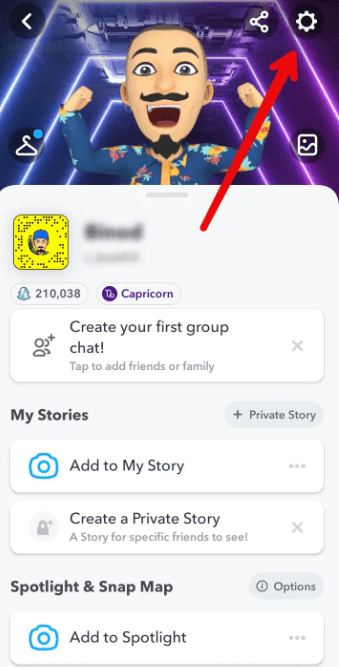
ステップ 4:次に、[プライバシー] セクションに移動し、[アクセス許可] を選択します。 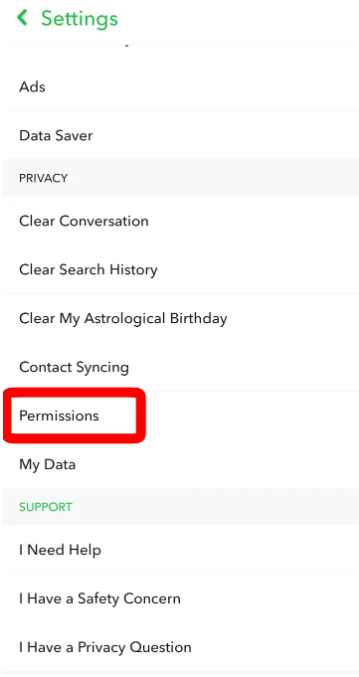
ステップ 5:ここで、[タップして有効にする] というオプションをタップして、不足している、または無効になっている権限を有効にします。 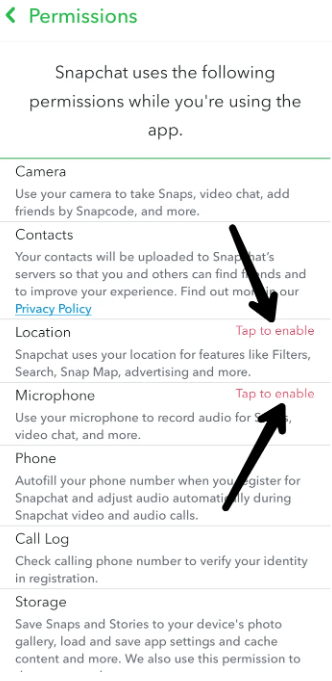
完了したら、アプリケーションを閉じて、もう一度開いて問題をテストします。 この修正がうまくいかなかった場合は、さらに進んでください。
また読む:パスワードなしで誰かのSnapchatをハックする方法
方法 4: Snapchat キャッシュをクリアする
キャッシュ データは、データまたは重要な情報の正確なコピーを保持する CPU のメモリの小さな部分です。 アプリケーションをダウンロードすると、キャッシュがアプリケーションからの情報またはデータの収集を開始します。 また、キャッシュがいっぱいになると、アプリケーションで重大な問題が発生することは間違いありません。
したがって、Snapchat がスナップをロードしていない場合は、キャッシュをクリアすることを強くお勧めします。 方法は次のとおりです。
ステップ 1:モバイル デバイスで Snapchat を呼び出します。
ステップ 2:設定に移動します。
ステップ 3:次に、[アカウント アクション] の下にある [キャッシュの消去] をタップします。 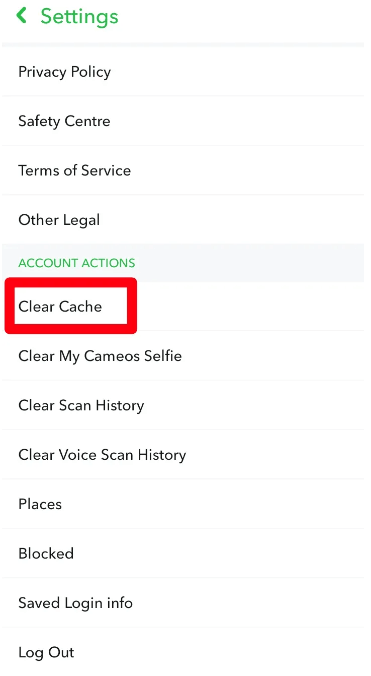

ステップ 4: [続行] をタップしてプロセスを終了します。
アプリケーションを再起動してスナップを開いてみてください。問題が解決しない場合は、次の方法に進みます。
方法 5: WiFi DNS を変更する
インターネット接続が問題の原因でない場合は、ドメイン ネーム システムが安定していない可能性があります。 その場合は、ネームサーバーを変更して問題を解決する必要があります。 これはあなたを助けるかもしれません。 この修正を実装するには、以下で共有する手順に従うだけです。
ステップ 1:モバイル デバイスの [設定] を見つけます。
ステップ 2: WiFi 接続セクションを見つけてタップします。
ステップ 3:その後、WiFi をタップし、[詳細オプション] を選択します。
ステップ 4: [IP 設定] タブに移動し、DHCP から静的に切り替えます。
ステップ 5: DNS1 に移動し、初期 IP を削除または削除して、8.8.8.8 を入力します。 同様に DNS2 でも、今回は 8.8.44 と入力します。
ステップ 6:タップして最近の変更を保存します。
方法 6: Snapchat の友達を再追加する
問題を解決するために、Snapchat で友達を削除してから再度追加することもできます。 多くの場合、この単純なハックで問題が解決され、エラーが発生することなくアプリケーションに再びアクセスできるようになります。 ただし、この手順では、以前に送受信したすべてのスナップが削除または削除されることに注意してください。
そのため、問題がない場合は、以下にリストされている簡単な手順に従って、この方法を適用してください。
ステップ 1:アプリで Snapchat を起動し、画面の左上隅に表示されている Bitmoji (プロフィール) アイコンに移動します。 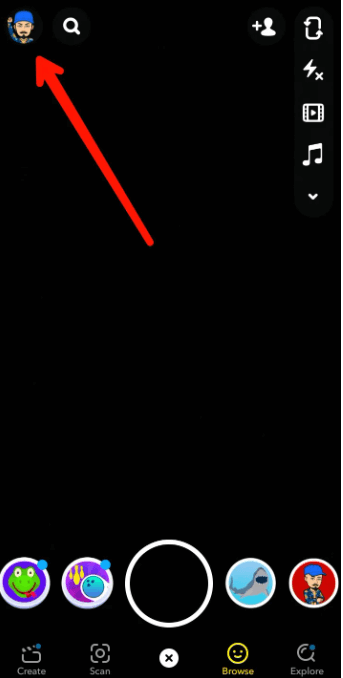
ステップ 2: [フレンド] セクションで、[マイ フレンド] オプションをタップします。 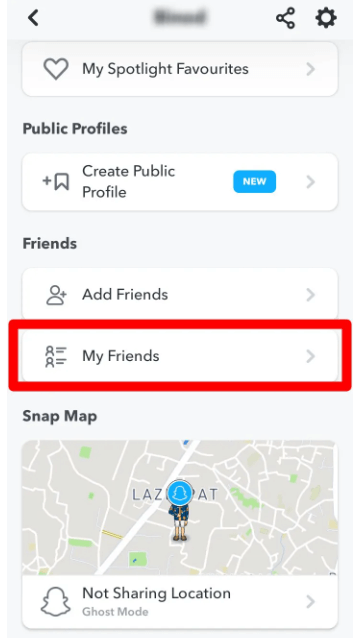
ステップ 3:次に、問題を抱えている人を選択する必要があります。
ステップ 4: Bitmoji アイコンをタップします。 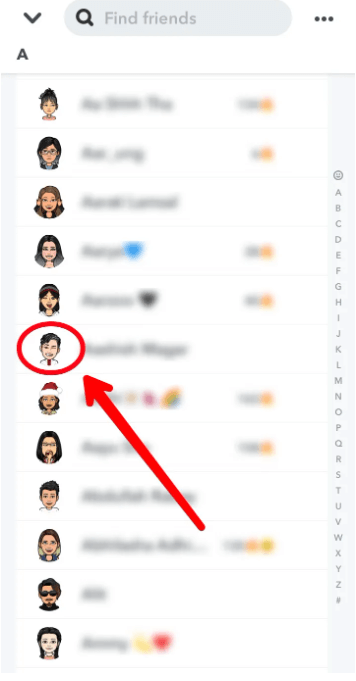
ステップ 5:その後、プロフィールの右上隅に表示される 3 点線をタップします。 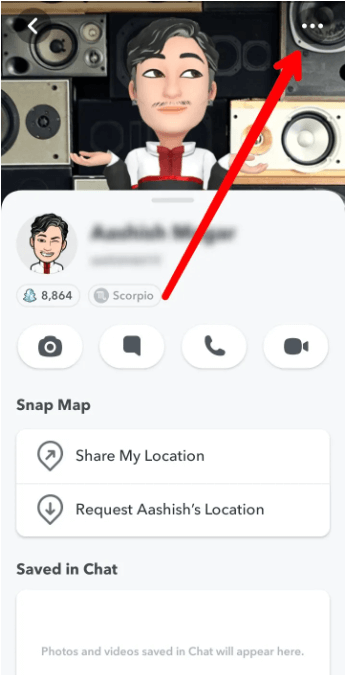
ステップ 6:次に、[友達を削除] というオプションがあるので、それをタップします。 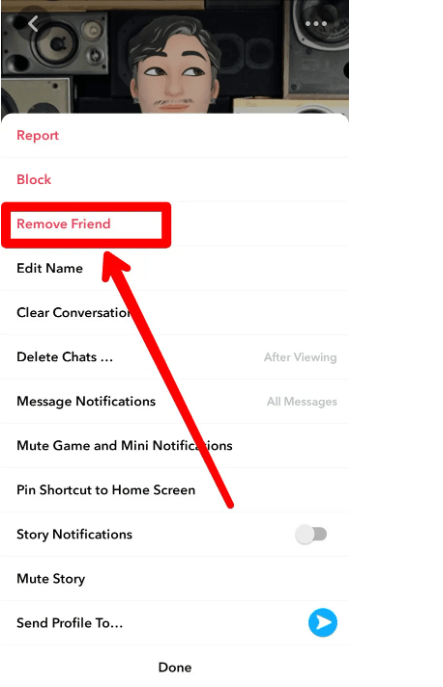
ステップ 7: [削除] をタップして、アクションを確認します。 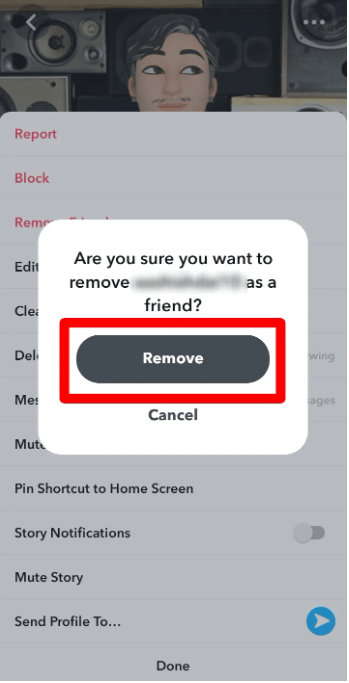
完了したら、もう一度友達を追加して問題をテストできます。 それでも Snapchat が画像とストーリーを読み込めない場合は、他の解決策を試してください。
また読む:保存した写真からSnapchatフィルターを削除する方法
方法 7: Snapchat の会話をクリアする
Snapchat で特定の会話へのアクセスに問題がありますか? その会話をクリアして、新しい会話を開始することで、これを修正できます。 以下の手順に従います。
ステップ 1:モバイル デバイスで Snapchat を開き、[設定] に移動します。
ステップ 2: [会話のクリア] オプションが見つかるまで下にスクロールします。 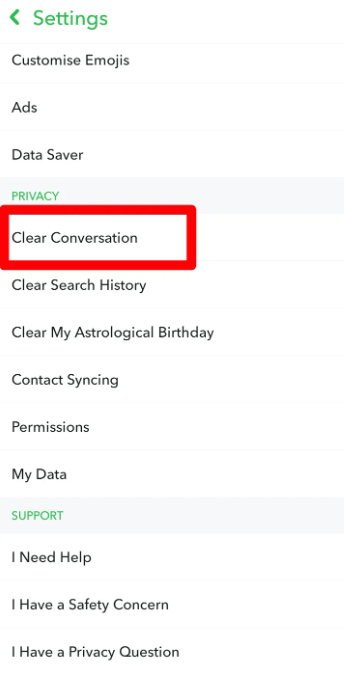
ステップ 3:ここにすべての会話が表示されます。
ステップ 4:次に、クリアしたい会話の横にある X マークをタップするだけです。 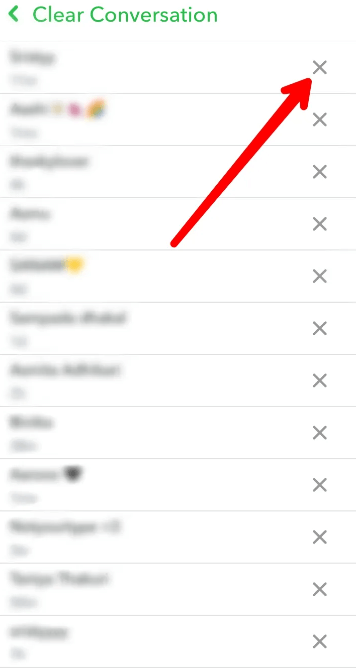
ステップ 5:次に、[クリア] ボタンをタップします。 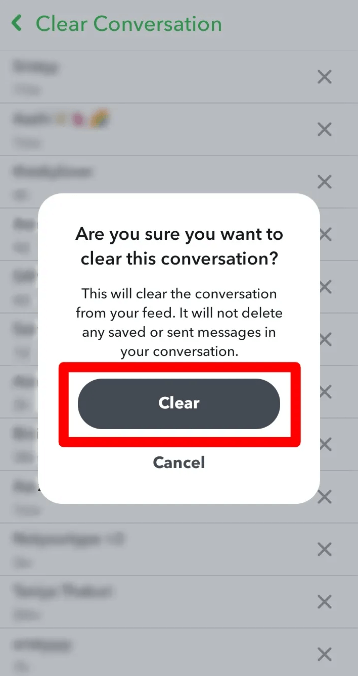
このアクションにより、保存されていないすべてのスナップ、写真、ビデオが会話から消去されることに注意してください。 これがうまくいかない場合は、次の戦術に進みます。
方法 8: Snapchat アプリケーションを更新する
Snapchat は頻繁に新機能をリリースし、バグを修正するためにアプリの更新を行います。 おそらく、古いバージョンの Snapchat アプリケーションが問題の背後にある理由です。 そのため、Snapchat アプリを時々更新するようにしてください。 従う必要がある手順は次のとおりです。
ステップ 1:モバイル デバイスで Google Play ストアを起動します。
ステップ 2:検索バーに「Snapchat」と入力します。
ステップ 3:アプリの情報ページに移動します。
手順 4:保留中のアプリケーションの更新があるかどうかを確認します。 はいの場合は、[更新] をタップして、利用可能な更新をダウンロードします。
うまくいけば、Snapchat を最新バージョンに更新した後、スナップとストーリーを開くことができるようになります。
また読む:ユーザー名と電話番号なしでSnapchatで誰かを見つける方法
方法 9: Snapchat アプリを再インストールする
上記の提案はどれも役に立ちませんでしたか? 慌てる必要はありません。最後の手段として Snapchat アプリケーションを再インストールすることを検討してください。 これを行うには、次の手順に従います。
ステップ 1:まず、Snapchat アプリケーションをアンインストールします。 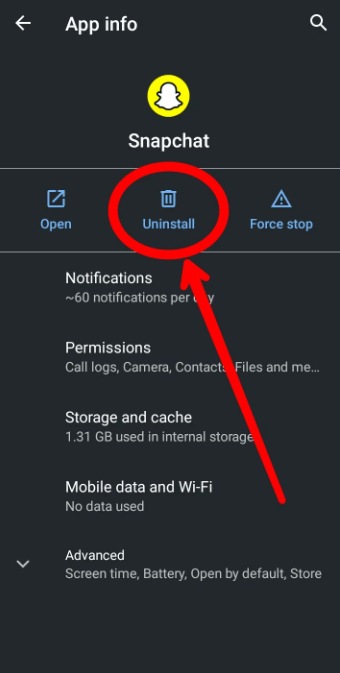
ステップ 2:次に、Android の場合は Google Play ストア、iPhone の場合は App Store にアクセスします。
ステップ 3: Snapchat の最新バージョンを探し、モバイル デバイスに Snapchat アプリを再度インストールします。 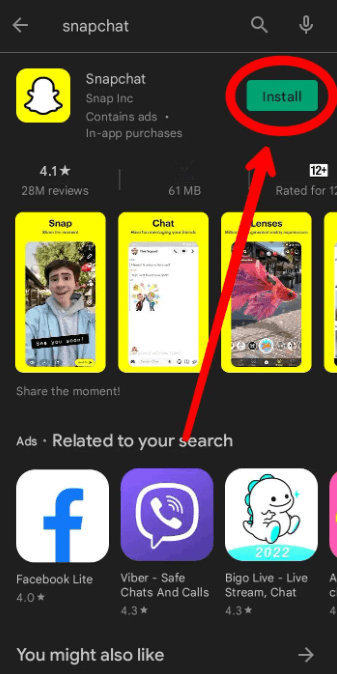
そうすることで、問題が確実に修正され、Snapchatアプリが期待どおりに機能するようになります.
Snapchatがスナップとストーリーをロードしない問題を修正する方法: 説明
時々、Snapchat は、「Snapchat が画像やスナップ ストーリーを読み込めない」など、本当に頭を悩ませる問題を引き起こします。 そして、アプリのこの誤動作により、ユーザーはアプリをアンインストールします。 したがって、これらの技術的な問題に対処する必要があり、これにも多くの忍耐が必要です。
この記事では、Snapchatの問題をすぐに解決するための簡単で効果的なヒントとコツについて説明しました. 「Snapchatが写真を読み込めない」を解決する方法に関するこのトラブルシューティングガイドが、可能な限り最善の方法で役立つことを願っています.
ご質問やご提案がありましたら、以下のコメントでお知らせください。 さらに、この記事が気に入ったら、友達と共有してください。 最後に、ソーシャル メディア (Facebook、Twitter、Instagram、Pinterest) でフォローしてください。
